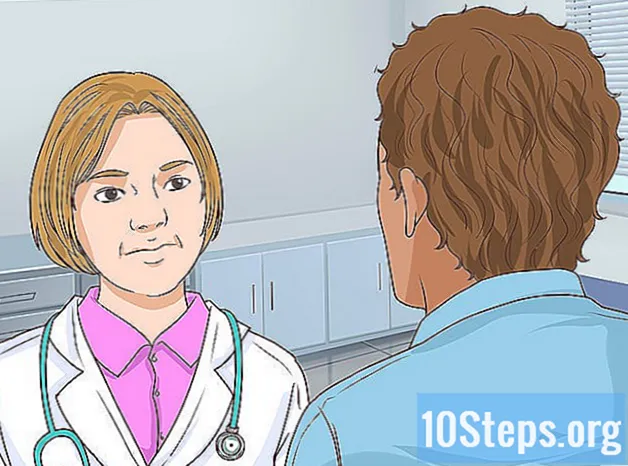مواد
دوسرے حصےیہ ویکیہ آپ کو کس طرح یہ سکھاتا ہے کہ آپ کو یہ طے کرنا ہے کہ آپ کے ونڈوز کمپیوٹر کی دو ہارڈ ڈرائیوز میں سے کون بنیادی ہے اور کونسی ثانوی۔ ہارڈ ڈرائیوز کے لئے ماسٹر اور غلام کی ترتیبات کو ترتیب دینے کے ل your ، آپ کے کمپیوٹر کے مدر بورڈ کو متعدد اندرونی ہارڈ ڈرائیوز کی حمایت کرنی ہوگی اور آپ کو دوسری ہارڈ ڈرائیو انسٹال کرنی ہوگی۔ "ماسٹر" ڈرائیوز عام طور پر آپریٹنگ سسٹم کو اسٹور کرتی ہیں ، جبکہ اضافی اسٹوریج اور بیک اپ کے لئے "غلام" ڈرائیوز استعمال ہوتی ہیں۔
اقدامات
. اسکرین کے نیچے بائیں کونے میں ونڈوز لوگو پر کلک کریں۔
. یہ اسٹارٹ ونڈو کے نیچے بائیں طرف ہے۔
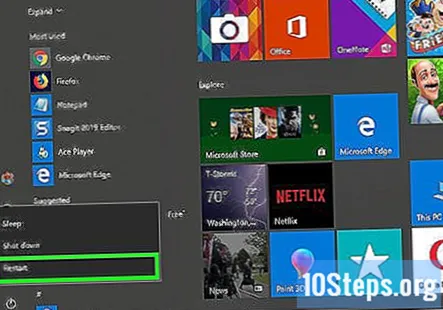
کلک کریں دوبارہ شروع کریں. یہ آپشن پاپ اپ مینو کے اوپر ہے۔ آپ کا کمپیوٹر دوبارہ شروع ہونا شروع ہوجائے گا۔
بار بار BIOS کی چابی ٹیپ کرنا شروع کریں۔ BIOS کلید کمپیوٹر سے کمپیوٹر میں مختلف ہوتی ہے ، لیکن عام طور پر "F" کلیدوں میں سے ایک ہے (جیسے ، F2)، حذف کریں کلید ، یا Esc چابی. اپنے کمپیوٹر کی اسٹارٹ اسکرین ظاہر ہونے سے پہلے آپ کو BIOS کی دبانے کی ضرورت ہوگی۔- اسٹارٹ اپ اسکرین سے بالکل پہلے آپ کو اسکرین کے نیچے ایک اشارہ مل سکتا ہے جس میں "سیٹ اپ میں داخل ہونے کے لئے دبائیں" یا اس سے ملتا جلتا کچھ کہا گیا ہے۔
- اگر آپ BIOS ونڈو کو کھو دیتے ہیں تو ، آپ کو اپنے کمپیوٹر کو دوبارہ شروع کرنے اور دوبارہ کوشش کرنے کی ضرورت ہوگی۔
- اپنے کمپیوٹر کے ماڈل کے لئے BIOS کلید کا تعین کرنے کے لئے اپنے کمپیوٹر کے دستی یا آن لائن دستاویزات سے مشورہ کریں۔
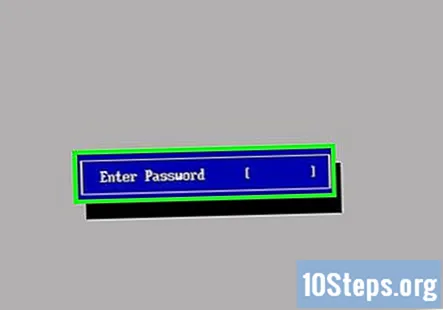
اشارہ کیا گیا تو پاس ورڈ درج کریں۔ ایک بار جب آپ BIOS پر پہنچ جائیں ، تو آپ سے پاس ورڈ درج کرنے کے لئے کہا جاسکتا ہے اگر آپ نے پہلے سے ایک سیٹ کیا ہے۔ اگر ایسا ہے تو ، پاس ورڈ ٹائپ کریں اور دبائیں ↵ داخل کریں.- اگر آپ کو اپنا BIOS پاس ورڈ یاد نہیں ہے تو ، آپ اسے دوبارہ ترتیب دینے میں کامیاب ہوسکتے ہیں۔
ہارڈ ڈرائیو کی فہرست تلاش کریں۔ BIOS اسکرین کے اوپری حصے میں ، کئی ٹیبز ہونے چاہئیں۔ آپ تیر والے بٹنوں کا استعمال کرکے ان ٹیبز کے ذریعے تشریف لے جاسکتے ہیں۔ ٹیبز کے ذریعے سکرول کریں اور ہر ٹیب کی معلومات کی جانچ کریں جب تک کہ آپ کو کمپیوٹر میں شامل ہارڈ ڈرائیوز (یا "ہارڈ ڈسک") کی فہرست نہ مل جائے۔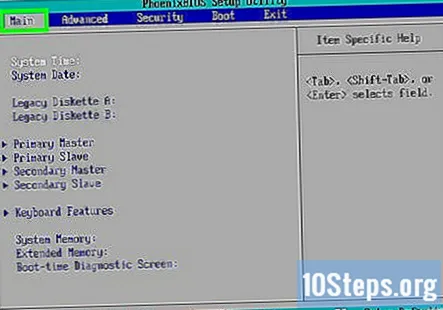
کمپیوٹر کی بلٹ ان ہارڈ ڈرائیو کو منتخب کریں۔ یہ غالبا. فہرست میں سب سے اوپر کی ہارڈ ڈرائیو ہوگی ، حالانکہ آپ کو ڈرائیو کا نام دیکھ کر تصدیق کرنی چاہئے۔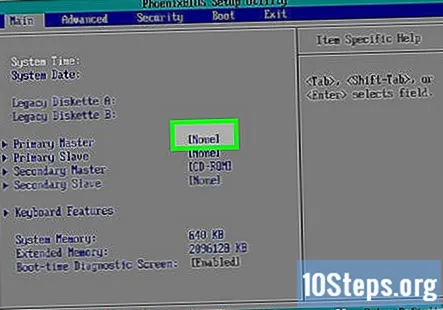
ہارڈ ڈرائیو کو "ماسٹر" کی حیثیت میں تبدیل کریں۔ منتخب کردہ ہارڈ ڈرائیو کے ساتھ ، "کنفیگر کریں" یا "چینج" کلید (عام طور پر) دبائیں ↵ داخل کریں) جیسا کہ کلیدی علامات میں درج ہے جو اسکرین کے نیچے یا سمت ہے۔ آپ کو ہارڈ ڈرائیو کے نام کے آگے "ماسٹر" پاپ اپ دیکھنا چاہئے۔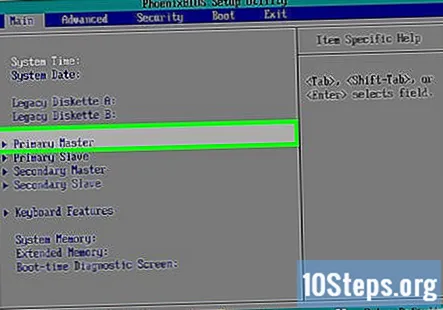
- کچھ معاملات میں ، آپ کو منتخب کرنا پڑ سکتا ہے کوئی نہیں "تشکیل" کی کلید دبانے سے پہلے ہارڈ ڈرائیو کے نام کے دائیں طرف۔
- آپ اپنے آپریٹنگ سسٹم کو اس کے لئے "ماسٹر" منتخب کرنے کی اجازت دینے کے بجائے اس ڈرائیو کو "آٹو" پر بھی سیٹ کرسکتے ہیں۔
دوسری ہارڈ ڈرائیو کو منتخب کریں۔ تیر والے بٹنوں کا استعمال کرتے ہوئے ، ہارڈ ڈرائیو کو ڈھونڈیں اور منتخب کریں جو آپ نے کمپیوٹر سے منسلک کیا ہے۔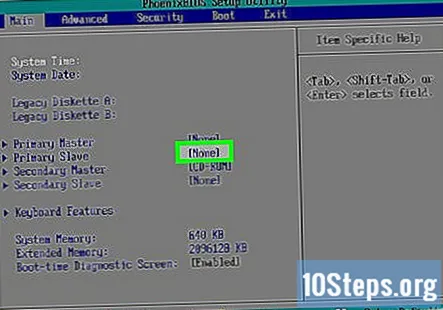
ہارڈ ڈرائیو کو "غلام" کی حیثیت میں تبدیل کریں۔ آپ یہ کام کرنے کے لئے "کنفیگر" یا "چینج" کلید کا بھی استعمال کریں گے۔ ایک بار جب آپ نے "غلام" کو دائیں طرف (یا قریب) ڈرائیو کا نام دیکھا تو آپ آگے بڑھ سکتے ہیں۔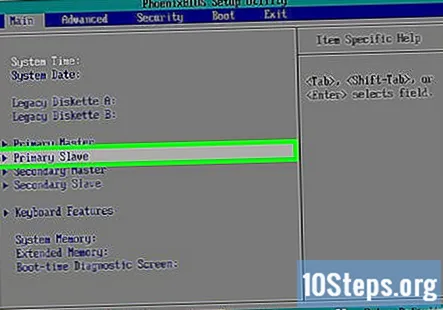
- اگر آپ نے پہلی ڈرائیو کے لئے "آٹو" کا انتخاب کیا ہے تو ، آپ اس کے بجائے دوسری ہارڈ ڈرائیو کو "آٹو" پر بھی ترتیب دیں گے۔
اپنی تبدیلیوں کو محفوظ کریں اور BIOS سے باہر نکلیں۔ ایسا کرنے کے لئے ، کلیدی علامات میں "محفوظ کریں" یا "محفوظ کریں اور باہر نکلیں" کلید کو تلاش کریں۔ اس کلید کو دبانے سے آپ کی "ماسٹر" اور "غلام" کی ترجیحات محفوظ ہوجائیں گی اور BIOS سے باہر نکلیں گے۔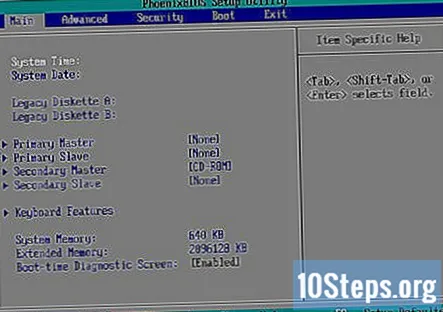
- کچھ معاملات میں ، آپ کو بچانے کے بعد کسی اور کی کو دبانے کی تصدیق کرنی ہوگی تاکہ آپ اس بات کی تصدیق کریں کہ آپ بچانا چاہتے ہیں اور باہر نکلنا چاہتے ہیں۔
برادری کے سوالات اور جوابات
میں اپنے کمپیوٹر کو دوبارہ بوٹ کیسے کرسکتا ہوں؟
بجلی کے بٹن کو دبانے سے اسے سختی سے بند کریں ، پھر بجلی کے بٹن کو آف ہونے کے بعد دوبارہ دبائیں۔ یا ، اپنے اسٹارٹ مینو میں جائیں ، پھر آن / آف / شٹ ڈاؤن یا اسی طرح کی علامت کو دبائیں۔ دوبارہ شروع کرنے کا اختیار منتخب کریں۔
میں ہارڈ ڈسک کی غلامی کیسے کروں؟
فرض کریں کہ آپ کوئی ایسی نوادرات استعمال نہیں کررہے ہیں جس کو پٹا (جمپر) لگایا جاسکے ، BIOS میں ہارڈ ڈرائیوز کی ترتیب کو تبدیل کرنے کا تیز ترین طریقہ کیبلز کو تبادلہ کرنا ہے ، یا تو ڈرائیوز کی پشت پر یا مدر بورڈ پر۔ بصورت دیگر ، اگر شروع کے وقت غلام کی حیثیت سے اس کو ڈیفالٹ کرنے کے خواہاں ہونے کے علاوہ کچھ نہیں ہے تو ، صرف BIOS میں بوٹ آرڈر کو تبدیل کریں۔
اشارے
- آپ کے کمپیوٹر کی "غلام" ڈرائیو "ماسٹر" ڈرائیو سے ڈیٹا کو بیک اپ لینے کے لئے بہترین ہے۔
انتباہ
- جب کسی کمپیوٹر میں داخلی اجزاء کو ایڈجسٹ کرتے ہو تو ، کسی بھی حساس شے جیسے رابط کرنے والے یا سرکٹ بورڈ کو چھونے سے پہلے اپنے آپ کو گراؤنڈ کرنا یقینی بنائیں۔
- ہر کمپیوٹر کا BIOS دوسرے کمپیوٹرز کے BIOS لے آؤٹ سے قدرے مختلف ہوتا ہے۔ "ماسٹر" / "غلام" سیکشن کا مقام معلوم کرنے کے ل You آپ کو اپنے کمپیوٹر کی دستاویزات سے مشورہ کرنے کی ضرورت ہوسکتی ہے۔